你想为你的 WordPress 网站创建子主题吗?如何为WordPress网站创建子主题?如果你找到了想要使用的很棒的主题(无论你是否打算修改它),你绝对应该创建并使用子主题。
WordPress网站如何创建子主题?这使你可以进行任何自定义,而不会在主题更新时丢失它们。在本指南中,你将了解为什么使用子主题很重要,以及如何轻松创建和编辑子主题。
目录
- 为什么使用 WordPress 子主题很重要
- WordPress网站创建子主题的方法
- 子主题如何工作
在 WordPress 中创建子主题
- 通过 ftp 或文件管理器手动
- 使用子主题插件
- 使用在线子主题生成器
结论
为什么使用 WordPress 子主题很重要
子主题继承了父主题的所有特征,这使你可以轻松自定义任何代码,同时保持父主题的功能不变。当父主题更新时,你的代码自定义不会被覆盖,你所做的任何更改都将保留。
此外,使用子主题可让你轻松跟踪所做的任何编辑。由于子主题的文件与父主题的文件是分开的,因此你可以轻松查看已调整的内容并撤消任何不需要的更改。
你需要对 CSS 和 HTML 有基本的了解才能进行更改,一些PHP 知识也会有所帮助。
子主题如何运作?
WordPress 子主题存储在与父主题分开的目录中。每个都有自己的 style.css 和 functions.php 文件,你可以根据需要添加其他文件。你的子主题中必须有上述两个文件才能正常工作。
使用 style.css 和 functions.php 文件,你可以更改任何你需要的内容,包括:
- 造型
- 布局参数
- 编码
- 脚本
你可以在子主题中调整这些项目,即使它们不存在于父主题中。
当有人访问你的网站时,WordPress 首先加载你的子主题,然后使用你父主题的部分检索任何缺失的样式和功能。这意味着你可以充分利用自定义的子主题设计,而不会脱离父主题的核心功能。
在 WordPress 中创建子主题
如何为WordPress网站创建子主题?有几种方法可以创建子主题,包括手动使用 ftp 客户端或文件管理器、使用WordPress 插件或借助在线子主题生成器。
对于那些喜欢视频教程的人,这里是你。
通过 ftp 或文件管理器手动
通过FTP的WordPress网站创建子主题的方法和操作步骤如下:
1.在你的主机帐户 cPanel 中的 ftp 客户端或文件管理器中,导航到public_html > wp-content > themes下的主题文件夹。
2. WordPress网站如何创建子主题?在主题目录中创建一个新文件夹。建议你将其命名为与父主题相同的名称,但以 -child 结尾(例如 mytheme-child)。确保名称中没有任何空格,而是使用连字符 (-)。
请注意:在本例中,我们将创建一个基于 2020 WordPress 主题的 style.css 文件。根据需要使用适当的属性调整你的文件。
3.使用文本编辑器,创建一个名为 style.css 的文件,并使用以下代码填充它:
/*
Theme Name: Twenty Twenty Child
Theme URL: http://yourdomain.com
Description: Twenty Twenty Child
Theme Author: Your Name
Author URL: http://yourdomain.com
Template: twentytwenty
Version: 1.0.0
Text Domain: twentytwenty-child
*/4.根据需要调整字段,特别注意模板行。它让 WordPress 知道你的子主题与哪个父主题相关。完成更改信息后,请务必保存更改。
5.使用文本编辑器创建另一个文件并将其命名为functions.php。不要从父主题文件复制代码,因为你希望它是独立的和可定制的。将以下代码粘贴到你的子主题的functions.php 中。
<?php
add_action( 'wp_enqueue_scripts', 'enqueue_parent_styles' );
function enqueue_parent_styles() {
wp_enqueue_style( 'parent-style', get_template_directory_uri().'/style.css' );
}
?>6.登录你的 WordPress 仪表板并转到外观>主题。单击你刚刚创建的子主题上的“激活”按钮,并在前端预览它。
使用子主题插件
如何为WordPress网站创建子主题?你可以使用插件代替手动创建子主题。你可以选择以下几种:
- 子主题配置器
- 子主题生成器
- 子主题向导
出于本教程的目的,我们将使用子主题配置器插件。按照以下步骤创建你的子主题。
使用插件的WordPress网站创建子主题的方法和操作步骤如下:
1.登录你的 WordPress 仪表板并转到插件>添加新。
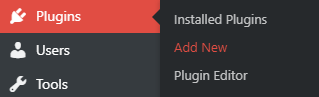
2.搜索 Child Theme Configurator,找到后,单击Install Now。
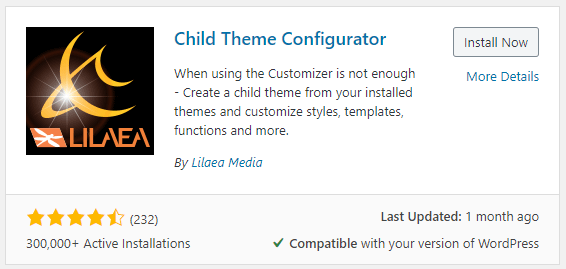
3.激活插件并导航到Tools > Child Themes。
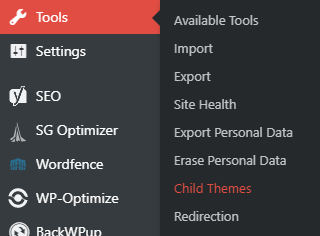
4.在选择操作下,选择创建新的子主题。从下拉列表中选择你的父主题,然后单击分析以检查样式表依赖项和其他可能的问题。
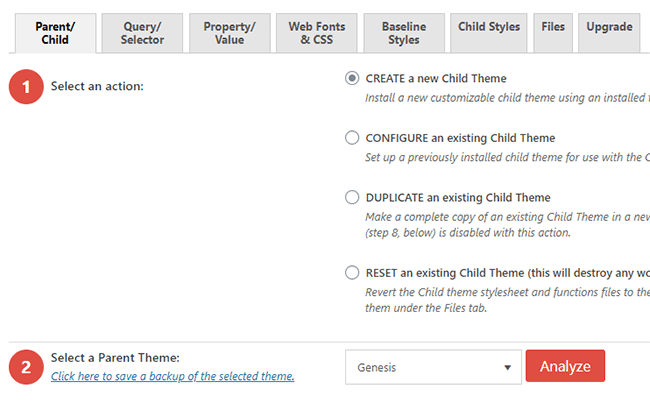
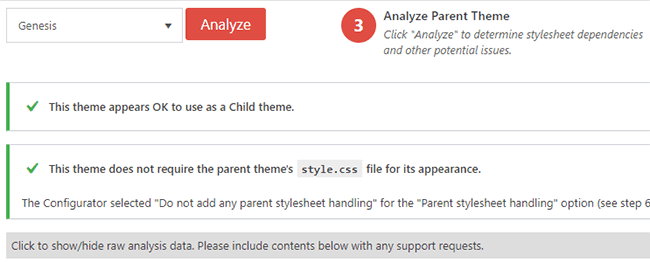
5.为你的子主题目录选择一个名称(这不是你的子主题的名称,你可以稍后自定义)。

6.选择要保存新样式的位置。通常,你需要选择主样式表 (style.css)。这将直接在子主题的主样式表中保存新的自定义样式,并将替换现有值。
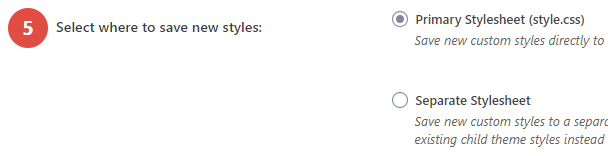
7.WordPress网站如何创建子主题?指定如何处理父主题样式表。通常,你需要选择使用WordPress 样式队列并让插件确定正确的操作和依赖项。这将自动更新子主题functions.php 文件。
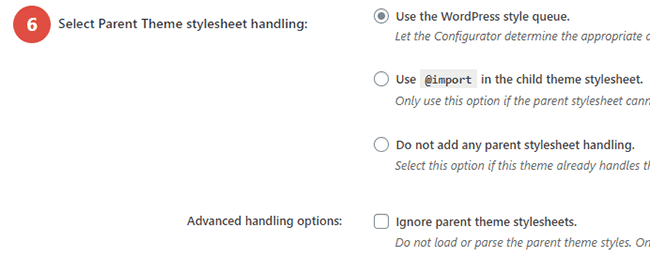
8.或者,你可以输入子主题名称、描述、作者、版本等。
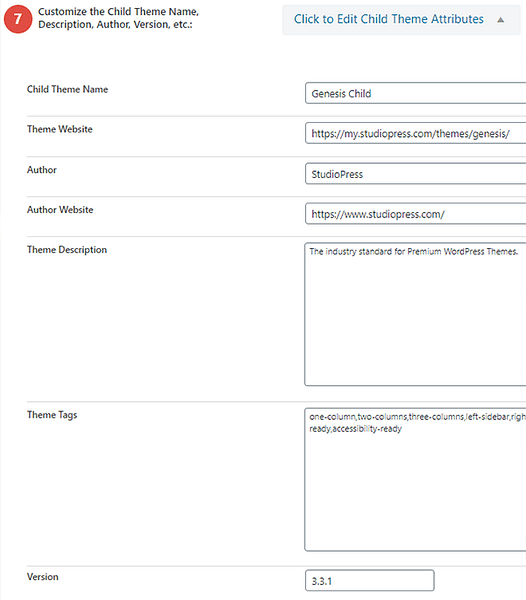
9.然后,你选择是否要将父主题菜单、小部件和其他自定义程序设置复制到你的子主题(小心:这将覆盖你已经设置的任何子主题选项)。

10.单击按钮运行配置器。

重要提示:在激活子主题之前,请使用实时预览进行检查。
一旦你预览了你的子主题并确保它没有问题,你就可以继续并激活它。
如何为WordPress网站创建子主题?使用在线子主题生成器
除了上述方法外,你还可以使用免费的在线子主题生成器。这很容易,只需几分钟。
详细的WordPress网站创建子主题的方法和操作步骤如下:
1.首先,前往https://childtheme-generator.com/。

2.单击显示立即创建你的子主题的按钮。
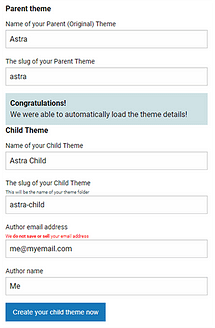
3. WordPress网站如何创建子主题?在下一个屏幕上,填写所有详细信息,然后单击表单底部的立即创建你的子主题按钮。
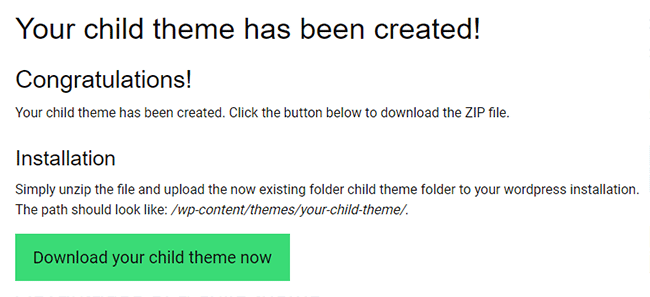
4.在下一页上,单击立即下载你的子主题按钮。
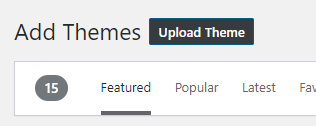
5.现在,登录你的 WordPress 仪表板并转到外观>主题。然后,单击顶部附近的添加新按钮。在下一个屏幕上,单击“上传主题”按钮。
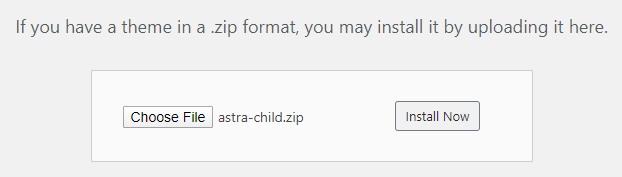
6.然后,单击“选择文件”按钮,找到你下载的子主题并单击“立即安装”按钮。上传文件后,单击下一页上的激活链接。
结论
如何为WordPress网站创建子主题?阅读本教程后,你现在意识到在WordPress 网站上使用子主题的重要性。这将使你轻松自定义你的网站,而不必担心在更新父主题时丢失你的更改。使用子主题的另一个原因是它可以让你轻松跟踪所做的编辑,并撤消任何不需要的更改。
你有什么要补充的吗?我们努力使我们的 WordPress 教程 尽可能深入,并始终欢迎更多信息。请随时在下面留下你的问题或意见。

